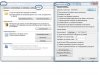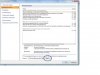Robert Beckmans
Gebruiker
- Lid geworden
- 25 jul 2005
- Berichten
- 194
Geachte Helpmijers,
Twee vragen.
1. Deze week is mijn pc gecrashed, maar heb inmiddels weer een nieuwe staan.
Op mijn vorige pc had ik Office 2007 en daar stonden nog wat mailtjes in Outlook die ik wilde bewaren.
Nu heb ik de HD van de oude pc aan de nieuwe pc gekoppeld, maar ik kan nergens de mailtjes weer vinden om te importeren.
Ook de emailadressen vind ik niet.
Van de oude pc was het moederbord kapot, dus het ligt niet aan de HD.
2. Toen ik deze pc kocht stond er een trial-versie op van NOD32. Die wilde ik de-installeren met Your Uninstaller 2008, maar halverwege sloeg hij vast. Dus op annuleren geklikt, maar dan is het niet goed verwijderd.
Na veel gepruts was het er toch eindelijk af, maar als ik nu Outlook opstart krijg ik de volgende melding (zie bijlage), maar verder werkt Outlook wel gewoon.
Iemand een idee hoe ik daar vanaf kom?
Alvast bedankt,
Robert.
Twee vragen.
1. Deze week is mijn pc gecrashed, maar heb inmiddels weer een nieuwe staan.
Op mijn vorige pc had ik Office 2007 en daar stonden nog wat mailtjes in Outlook die ik wilde bewaren.
Nu heb ik de HD van de oude pc aan de nieuwe pc gekoppeld, maar ik kan nergens de mailtjes weer vinden om te importeren.
Ook de emailadressen vind ik niet.
Van de oude pc was het moederbord kapot, dus het ligt niet aan de HD.
2. Toen ik deze pc kocht stond er een trial-versie op van NOD32. Die wilde ik de-installeren met Your Uninstaller 2008, maar halverwege sloeg hij vast. Dus op annuleren geklikt, maar dan is het niet goed verwijderd.
Na veel gepruts was het er toch eindelijk af, maar als ik nu Outlook opstart krijg ik de volgende melding (zie bijlage), maar verder werkt Outlook wel gewoon.
Iemand een idee hoe ik daar vanaf kom?
Alvast bedankt,
Robert.